
Quand on est en fauteuil roulant, difficile de trouver une utilité aux calculs du nombre de pas réalisés en une journée qu’affiche la majorité des montres connectées. Si elle n’est peut-être pas la seule, mais en tout cas l’une des très rares à notre connaissance, l’Apple Watch a le mérite de prendre ce souci en considération.
À l’instar de très nombreux produits floqués d’une pomme croquée, la montre connectée d’Apple a été pensée avec l’accessibilité dans un coin de l’esprit. Et elle sait parfaitement se servir de ses multiples capteurs pour tous ses utilisateurs. Même les personnes en fauteuil roulant peuvent la configurer pour qu’elle réponde à leurs attentes. Plutôt que de compter des pas hypothétiques, elle va alors prendre en compte les poussées effectuées pour faire tourner les roues. Et tout devient différent.


Et si pendant le Black Friday, vous profitiez du reconditionné pour faire encore plus d’économies ? Chez Back Market, l’Apple Watch Ultra coûte moins de 375 euros avec le code KDO2025, valable sur toutes les montres connectées.
Comment faire ?
- Allez dans l’application Apple Watch de votre iPhone
- Cliquez sur l’onglet Ma Montre puis Santé
- Allez dans Profil Santé
- En haut à droite, appuyez sur Modifier et sélectionnez Fauteuil Roulant
- Validez et faites « Terminé »
Qu’est-ce que cela change ?
Sur l’Apple Watch, l’application Activité affiche désormais Rouler pour l’anneau bleu au lieu de Me lever. Les anneaux Bouger (rouge) et M’entraîner (vert) sont toujours présents.
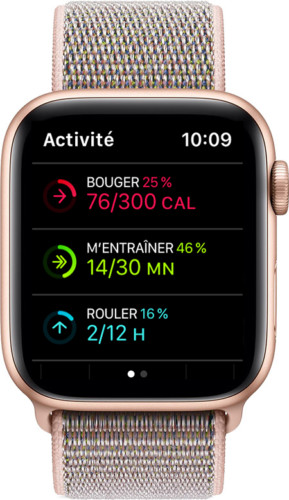
La partie exercice s’adapte par conséquent aussi à la situation de ses utilisateurs. Deux options d’entraînement apparaissent dans l’appli Exercice : balade en fauteuil (plein air) ou Course en fauteuil (plein air). Vous pouvez alors choisir un type d’entraînement et les capteurs vont être activés.
L’Apple Watch (à partir de la Series 2) va optimiser le suivi des exercices de poussée en fauteuil roulant en fonction de l’intensité de l’effort (Balade en fauteuil correspondant à une vitesse de marche, Course à une vitesse plus élevée). La montre disposant d’un GPS, vous pouvez laisser votre iPhone de côté pendant l’exercice. Pour la Series 1, il faudra consulter l’iPhone pour connaître la vitesse et la distance parcourue.

Les fonctionnalités de santé sont également modifiées pour tenir compte de la situation et adapter les paramètres ainsi que les données remontées.
D’autres fonctions d’accessibilité sont aussi disponibles sur l’Apple Watch telles que les fonctions VoiceOver (37 langues prises en charge et lecture d’écran pour de très nombreuses applis intégrées), Zoom, Boutons I/O. Il vous suffit d’aller dans le menu Réglages /Général de l’Apple Watch et d’activer les options d’Accessibilité. Vous pourrez également activer les réglages depuis l’application Apple Watch de l’iPhone. Allez ensuite dans Ma Montre/Général/Accessibilité. De là, vous pourrez également ajuster les réglages de l’affichage (police en gras, texte plus grand, réduire les animations ou la transparence en augmentant les contrastes, cadran plus large, amélioration des Nuances de gris…).
L’audition n’est pas oubliée avec la possibilité d’améliorer l’audio en mono. Les effets de vibration peuvent aussi servir à vous avertir de nouvelles notifications grâce à la technologie Taptic Engine. Et vous pourrez même choisir des vibrations différentes selon le type de notifications.
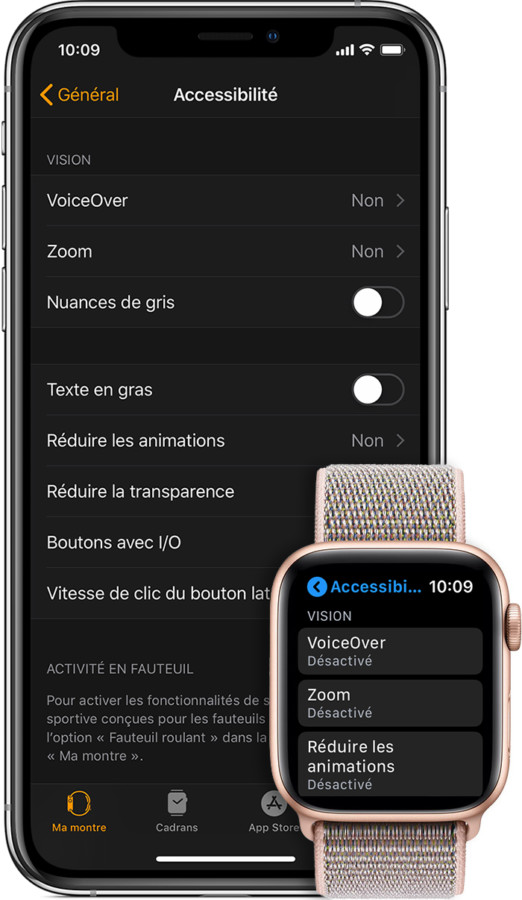
Rejoignez-nous de 17 à 19h, un mercredi sur deux, pour l’émission UNLOCK produite par Frandroid et Numerama ! Actus tech, interviews, astuces et analyses… On se retrouve en direct sur Twitch ou en rediffusion sur YouTube !




👍👍👍👍
Ce contenu est bloqué car vous n'avez pas accepté les cookies et autres traceurs. Ce contenu est fourni par Disqus.
Pour pouvoir le visualiser, vous devez accepter l'usage étant opéré par Disqus avec vos données qui pourront être utilisées pour les finalités suivantes : vous permettre de visualiser et de partager des contenus avec des médias sociaux, favoriser le développement et l'amélioration des produits d'Humanoid et de ses partenaires, vous afficher des publicités personnalisées par rapport à votre profil et activité, vous définir un profil publicitaire personnalisé, mesurer la performance des publicités et du contenu de ce site et mesurer l'audience de ce site (en savoir plus)
En cliquant sur « J’accepte tout », vous consentez aux finalités susmentionnées pour l’ensemble des cookies et autres traceurs déposés par Humanoid et ses partenaires.
Vous gardez la possibilité de retirer votre consentement à tout moment. Pour plus d’informations, nous vous invitons à prendre connaissance de notre Politique cookies.
Gérer mes choix